|
專欄作者新書出版:Android App程式開發剖析 第三版(適用Android 8 Oreo與Android Studio 3)
Android 6 Tutorial 第四堂(2)設計地圖應用程式 – Google Maps Android API v2 << 前情
目前的行動裝置大部份都有衛星定位的設備,在戶外適當的環境下,可以從衛星接收到精確度很高的位置資訊。在室內或遮閉物比較多的環境,Android系統也可以從網路或電信服務,讀取誤差比較大一些的位置資訊。應用程式可以儲存使用這些位置資訊,例如記錄與儲存目前的位置,在地圖元件中查詢與規劃路徑。
這一章說明最新的Google Services Location API,跟傳統的作法比較,這是一種比較省電與方便的技術,應用程式可以根據自己的需求,讀取需要的位置資訊。目前已經為記事應用程式完成地圖元件,現在為應用程式加入讀取與儲存目前位置資訊的功能。開啟還沒有儲存位置資訊的記事資料,選擇位置功能,選擇允許位置資訊授權:
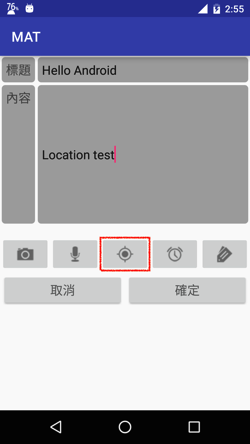
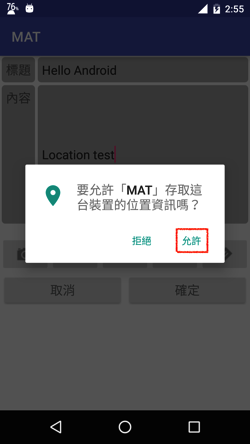
在地圖檢視目前的位置以後,點選目前位置的圖示,在對話框選擇「確定」就可以儲存位置資訊:

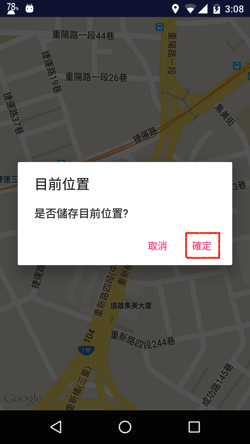
開啟已經儲存位置資訊的記事資料,可以在地圖上查詢位置,點選圖示以後再點選說明,可以在對話框選擇清除或記錄新的位置:
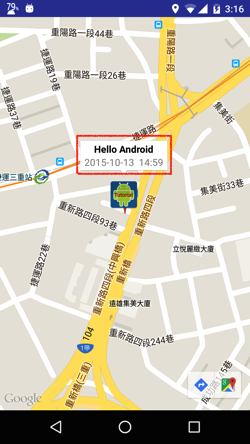
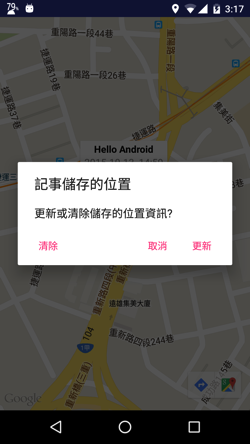
14-1 準備工作
依照下列的步驟,執行準備使用Google Services Location API的工作:
- 啟動Android Studio並開啟MyAndroidTutorial應用程式。
- 選擇Android Studio功能表「Tools -> Android -> SDK Manager」。
- 在Android SDK Manager視窗,檢查「Extras -> Google Play services」是否已經安裝。如果還沒有安裝的話,勾選並執行安裝的工作:
-
開啟「Gradle Scripts -> build.gradle(Module:app)」,參考下面的內容,檢查是否已經加入需要的設定:
dependencies {
...
compile 'com.google.android.gms:play-services:7.0.0'
}
-
如果在上一步驟修改「build.gradle(Module: app)」檔案的內容,必須選擇功能表「Tools -> Android -> Sync Project with Gradle Files」執行同步的工作。
-
開啟「ManifestAndroid.xml」,參考下面的內容,檢查在<application>標籤下是否已經加入需要的設定:
<meta-data android:name="com.google.android.gms.version"
android:value="@integer/google_play_services_version" />
-
同樣在「ManifestAndroid.xml」,參考下面的內容,檢查在<application>標籤下是否已經加入需要的設定:
<uses-permission android:name="android.permission.ACCESS_COARSE_LOCATION"/>
<uses-permission android:name="android.permission.ACCESS_FINE_LOCATION" />
開啟「res/values/strings.xml」檔案,加入這一章需要的文字資源:
<string name="title_update_location">記事儲存的位置</string>
<string name="message_update_location">更新或清除儲存的位置資訊?</string>
<string name="update">更新</string>
<string name="clear">清除</string>
<string name="title_current_location">目前位置</string>
<string name="message_current_location">是否儲存目前位置?</string>
<string name="google_play_service_missing">裝置沒有安裝Google Play服務</string>
14-2 使用Google Services Location API
應用程式需要讀取位置資料,使用Google Services提供的Location API,是比較方便的作法。使用在「com.google.android.gms.common.api」套件下的「GoogleApiClient」,可以連線與使用Google Services提供的服務。使用在「com.google.android.gms.location」套件下的API,可以讀取裝置目前的位置資訊。
使用Google Services Location API讀取位置資訊,通常會採用整合在元件的作法,例如記事應用程式的地圖元件,讓它可以連線與讀取位置資訊。開啟「net.macdidi.myandroidtutorial」套件下的「MapsActivity」,加入下列需要的欄位變數:
// Google API用戶端物件
private GoogleApiClient googleApiClient;
// Location請求物件
private LocationRequest locationRequest;
// 記錄目前最新的位置
private Location currentLocation;
// 顯示目前與儲存位置的標記物件
private Marker currentMarker, itemMarker;
14-2-1 使用Google API用戶端
地圖元件需要連線到Google API用戶端,使用位置資訊的服務。開啟「MapsActivity」,參考下列的程式片段,讓地圖元件類別實作需要的介面,分別是在「com.google.android.gms.maps」套件下的ConnectionCallbacks與OnConnectionFailedListener:
public class MapsActivity extends FragmentActivity
implements OnMapReadyCallback, GoogleApiClient.ConnectionCallbacks,
GoogleApiClient.OnConnectionFailedListener {
...
在元件加入介面需要實作的方法,後續會在方法中加入需要執行的工作:
// ConnectionCallbacks
@Override
public void onConnected(Bundle bundle) {
// 已經連線到Google Services
}
// ConnectionCallbacks
@Override
public void onConnectionSuspended(int i) {
// Google Services連線中斷
// int參數是連線中斷的代號
}
// OnConnectionFailedListener
@Override
public void onConnectionFailed(ConnectionResult connectionResult) {
// Google Services連線失敗
// ConnectionResult參數是連線失敗的資訊
}
14-2-2 接收位置更新資訊
使用者需要為記事資料儲存位置的時候,需要在地圖顯示目前的位置讓使用者檢視與儲存,所以為地圖元件加入接收位置更新資訊的功能。開啟「MapsActivity」,參考下列的程式片段,讓地圖元件類別實作需要的介面com.google.android.gms.location.LocationListener:
public class MapsActivity extends FragmentActivity
implements OnMapReadyCallback, GoogleApiClient.ConnectionCallbacks,
GoogleApiClient.OnConnectionFailedListener,
LocationListener {
...
在元件加入介面需要實作的方法,後續會在方法中加入需要執行的工作:
// LocationListener
@Override
public void onLocationChanged(Location location) {
// 位置改變
// Location參數是目前的位置
}
14-3 Google API用戶端連線與接收位置更新資訊
需要使用Google Services Location服務,需要建立好需要的Google API用戶端物件,在「MapsActivity」加入下列建立Google API用戶端物件的方法:
// 建立Google API用戶端物件
private synchronized void configGoogleApiClient() {
googleApiClient = new GoogleApiClient.Builder(this)
.addConnectionCallbacks(this)
.addOnConnectionFailedListener(this)
.addApi(LocationServices.API)
.build();
}
在「MapsActivity」的「onCreate」方法加入呼叫上列方法的敘述:
@Override
protected void onCreate(Bundle savedInstanceState) {
...
// 建立Google API用戶端物件
configGoogleApiClient();
}
應用程式啟動以後,就會建立好需要的Google API用戶端物件。在後續執行連線與運作的時候,應用程式會執行ConnectionCallbacks與OnConnectionFailedListener介面對應的方法。
應用程式需要接收最新的位置資訊,需要依照應用程式的需求,建立與啟動LocationRequest服務。在「MapsActivity」加入下列建立LocationRequest物件的方法:
// 建立Location請求物件
private void configLocationRequest() {
locationRequest = new LocationRequest();
// 設定讀取位置資訊的間隔時間為一秒(1000ms)
locationRequest.setInterval(1000);
// 設定讀取位置資訊最快的間隔時間為一秒(1000ms)
locationRequest.setFastestInterval(1000);
// 設定優先讀取高精確度的位置資訊(GPS)
locationRequest.setPriority(LocationRequest.PRIORITY_HIGH_ACCURACY);
}
在「MapsActivity」的「onCreate」方法加入呼叫上列方法的敘述:
@Override
protected void onCreate(Bundle savedInstanceState) {
...
// 建立Location請求物件
configLocationRequest();
}
在「MapsActivity」的「onConnected」、「onConnectionFailed」與「onLocationChanged」方法,分別加入啟動位置更新服務與錯誤處理的敘述:
// ConnectionCallbacks
@Override
public void onConnected(Bundle bundle) {
// 已經連線到Google Services
// 啟動位置更新服務
// 位置資訊更新的時候,應用程式會自動呼叫LocationListener.onLocationChanged
LocationServices.FusedLocationApi.requestLocationUpdates(
googleApiClient, locationRequest, MapsActivity.this);
}
// OnConnectionFailedListener
@Override
public void onConnectionFailed(ConnectionResult connectionResult) {
// Google Services連線失敗
// ConnectionResult參數是連線失敗的資訊
int errorCode = connectionResult.getErrorCode();
// 裝置沒有安裝Google Play服務
if (errorCode == ConnectionResult.SERVICE_MISSING) {
Toast.makeText(this, R.string.google_play_service_missing,
Toast.LENGTH_LONG).show();
}
}
// LocationListener
@Override
public void onLocationChanged(Location location) {
// 位置改變
// Location參數是目前的位置
currentLocation = location;
LatLng latLng = new LatLng(
location.getLatitude(), location.getLongitude());
// 設定目前位置的標記
if (currentMarker == null) {
currentMarker = mMap.addMarker(new MarkerOptions().position(latLng));
}
else {
currentMarker.setPosition(latLng);
}
// 移動地圖到目前的位置
moveMap(latLng);
}
Google API用戶端連線與接收位置更新資訊,是很耗用資源與電力的服務,所以會在元件的生命週期方法執行控制的工作。參考下列的程式片段,修改「MapsActivity」的「onResume」方法,還有加入「onPause」與「onStop」兩個方法:
@Override
protected void onResume() {
super.onResume();
// 連線到Google API用戶端
if (!googleApiClient.isConnected() && currentMarker != null) {
googleApiClient.connect();
}
}
@Override
protected void onPause() {
super.onPause();
// 移除位置請求服務
if (googleApiClient.isConnected()) {
LocationServices.FusedLocationApi.removeLocationUpdates(
googleApiClient, this);
}
}
@Override
protected void onStop() {
super.onStop();
// 移除Google API用戶端連線
if (googleApiClient.isConnected()) {
googleApiClient.disconnect();
}
}
14-4 定位設備授全與位置資訊管理
為了處理Android 6的授權架構,開啟「ItemActivity」,加入下列的欄位變數與方法宣告:
// 定位設備授權請求代碼
private static final int REQUEST_FINE_LOCATION_PERMISSION = 102;
// 啟動地圖與定位元件
private void processLocation() {
// 啟動地圖元件用的Intent物件
Intent intentMap = new Intent(this, MapsActivity.class);
// 設定儲存的座標
intentMap.putExtra("lat", item.getLatitude());
intentMap.putExtra("lng", item.getLongitude());
intentMap.putExtra("title", item.getTitle());
intentMap.putExtra("datetime", item.getLocaleDatetime());
// 啟動地圖元件
startActivityForResult(intentMap, START_LOCATION);
}
同樣在「ItemActivity」類別,加入請求定位設備授權的方法:
// 讀取與處理定位設備授權請求
private void requestLocationPermission() {
// 如果裝置版本是6.0(包含)以上
if (Build.VERSION.SDK_INT >= Build.VERSION_CODES.M) {
// 取得授權狀態,參數是請求授權的名稱
int hasPermission = checkSelfPermission(
Manifest.permission.ACCESS_FINE_LOCATION);
// 如果未授權
if (hasPermission != PackageManager.PERMISSION_GRANTED) {
// 請求授權
// 第一個參數是請求授權的名稱
// 第二個參數是請求代碼
requestPermissions(
new String[]{Manifest.permission.ACCESS_FINE_LOCATION},
REQUEST_FINE_LOCATION_PERMISSION);
}
else {
// 啟動地圖與定位元件
processLocation();
}
}
}
同樣在「ItemActivity」類別,找到「onRequestPermissionsResult」方法,參考下列的說明加入需要的程式碼:
@Override
public void onRequestPermissionsResult(int requestCode,
String[] permissions,
int[] grantResults) {
if (requestCode == REQUEST_WRITE_EXTERNAL_STORAGE_PERMISSION) {
...
}
else if (requestCode == REQUEST_RECORD_AUDIO_PERMISSION) {
...
}
// 如果是定位設備授權請求
else if (requestCode == REQUEST_FINE_LOCATION_PERMISSION) {
// 如果在授權請求選擇「允許」
if (grantResults[0] == PackageManager.PERMISSION_GRANTED) {
// 啟動地圖與定位元件
processLocation();
}
// 如果在授權請求選擇「拒絕」
else {
// 顯示沒有授權的訊息
Toast.makeText(this, R.string.write_external_storage_denied,
Toast.LENGTH_SHORT).show();
}
}
else {
super.onRequestPermissionsResult(requestCode, permissions, grantResults);
}
同樣在「ItemActivity」類別,找到「clickFunction」方法,參考下列的說明修改原來的程式碼:
public void clickFunction(View view) {
int id = view.getId();
switch (id) {
...
case R.id.set_location:
// 讀取與處理定位設備授權請求
requestLocationPermission();
break;
...
}
}
同樣在「ItemActivity」,在「onActivityResult」方法加入接收位置資訊的程式碼:
@Override
protected void onActivityResult(int requestCode, int resultCode, Intent data) {
if (resultCode == Activity.RESULT_OK) {
switch (requestCode) {
...
case START_LOCATION:
// 讀取與設定座標
double lat = data.getDoubleExtra("lat", 0.0);
double lng = data.getDoubleExtra("lng", 0.0);
item.setLatitude(lat);
item.setLongitude(lng);
break;
...
}
}
}
完成上面的工作以後,使用者在已經儲存位置資訊的記事資料開啟地圖元件,就會在地圖畫面上顯示儲存的位置。使用者在地圖選擇儲存位置後,也可以儲存在記事資料庫中。
14-5 地圖元件的操作功能
最後的工作是在地圖元件提供使用者操作的功能,包含檢視與儲存目前的位置,還有更新或清除記事資料已經儲存的位置。開啟「MapsActivity」,在「onCreate」方法加入需要的程式碼:
@Override
protected void onCreate(Bundle savedInstanceState) {
...
// 連線到Google API用戶端
if (!googleApiClient.isConnected()) {
googleApiClient.connect();
}
}
同樣在「MapsActivity」類別,找到「onMapReady」方法,參考下列的說明修改原來的程式碼:
@Override
public void onMapReady(GoogleMap googleMap) {
mMap = googleMap;
// 讀取記事儲存的座標
Intent intent = getIntent();
double lat = intent.getDoubleExtra("lat", 0.0);
double lng = intent.getDoubleExtra("lng", 0.0);
// 如果記事已經儲存座標
if (lat != 0.0 && lng != 0.0) {
// 建立座標物件
LatLng itemPlace = new LatLng(lat, lng);
// 加入地圖標記
addMarker(itemPlace, intent.getStringExtra("title"),
intent.getStringExtra("datetime"));
// 移動地圖
moveMap(itemPlace);
}
processController();
}
地圖元件需要提供使用者選擇標記與訊息框的操作功能,在「MapsActivity」加入下列的方法:
private void processController() {
// 對話框按鈕事件
final DialogInterface.OnClickListener listener =
new DialogInterface.OnClickListener() {
@Override
public void onClick(DialogInterface dialog, int which) {
switch (which) {
// 更新位置資訊
case DialogInterface.BUTTON_POSITIVE:
// 連線到Google API用戶端
if (!googleApiClient.isConnected()) {
googleApiClient.connect();
}
break;
// 清除位置資訊
case DialogInterface.BUTTON_NEUTRAL:
Intent result = new Intent();
result.putExtra("lat", 0);
result.putExtra("lng", 0);
setResult(Activity.RESULT_OK, result);
finish();
break;
// 取消
case DialogInterface.BUTTON_NEGATIVE:
break;
}
}
};
// 標記訊息框點擊事件
mMap.setOnInfoWindowClickListener(new GoogleMap.OnInfoWindowClickListener() {
@Override
public void onInfoWindowClick(Marker marker) {
// 如果是記事儲存的標記
if (marker.equals(itemMarker)) {
AlertDialog.Builder ab = new AlertDialog.Builder(MapsActivity.this);
ab.setTitle(R.string.title_update_location)
.setMessage(R.string.message_update_location)
.setCancelable(true);
ab.setPositiveButton(R.string.update, listener);
ab.setNeutralButton(R.string.clear, listener);
ab.setNegativeButton(android.R.string.cancel, listener);
ab.show();
}
}
});
// 標記點擊事件
mMap.setOnMarkerClickListener(new GoogleMap.OnMarkerClickListener() {
@Override
public boolean onMarkerClick(Marker marker) {
// 如果是目前位置標記
if (marker.equals(currentMarker)) {
AlertDialog.Builder ab = new AlertDialog.Builder(MapsActivity.this);
ab.setTitle(R.string.title_current_location)
.setMessage(R.string.message_current_location)
.setCancelable(true);
ab.setPositiveButton(android.R.string.ok, new DialogInterface.OnClickListener() {
@Override
public void onClick(DialogInterface dialog, int which) {
Intent result = new Intent();
result.putExtra("lat", currentLocation.getLatitude());
result.putExtra("lng", currentLocation.getLongitude());
setResult(Activity.RESULT_OK, result);
finish();
}
});
ab.setNegativeButton(android.R.string.cancel, null);
ab.show();
return true;
}
return false;
}
});
}
同樣在「MapsActivity」類別,參考下列的程式碼修改「addMarker」方法:
// 在地圖加入指定位置與標題的標記
private void addMarker(LatLng place, String title, String context) {
BitmapDescriptor icon =
BitmapDescriptorFactory.fromResource(R.mipmap.ic_launcher);
MarkerOptions markerOptions = new MarkerOptions();
markerOptions.position(place)
.title(title)
.snippet(context)
.icon(icon);
// 加入並設定記事儲存的位置標記
itemMarker = mMap.addMarker(markerOptions);
}
完成所有工作了,在實體裝置執行應用程式,測試這一章完成的功能。
課程相關的檔案都可以GitHub瀏覽與下載。
 http://github.com/macdidi5/Android-6-Tutorial http://github.com/macdidi5/Android-6-Tutorial
後續 >> Android 6 Tutorial 第五堂(1)廣播接收元件 – BroadcastReceiver 與 AlarmManager
| 

 Java 學習之路
Java 學習之路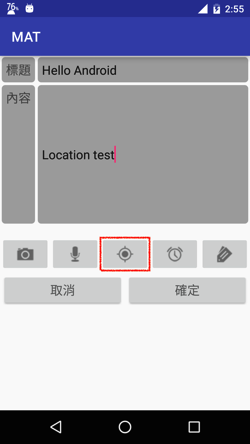
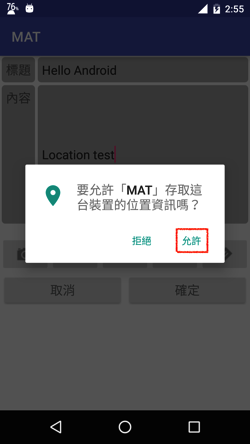

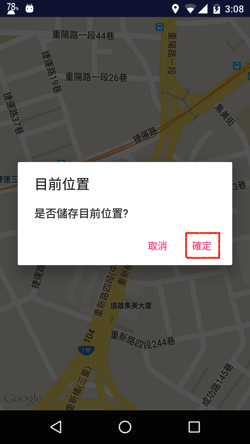
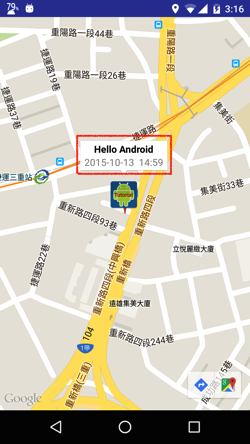
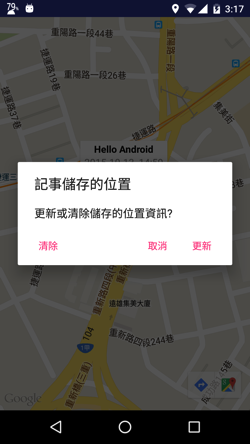
 http://github.com/macdidi5/Android-6-Tutorial
http://github.com/macdidi5/Android-6-Tutorial




nu929098
01/23你好,我是Android Studio的初學者,我想實做出這個單元的GPS定位,不過我想詢問「MyAndroidTutorial應用程式」是什麼?要在哪裡開?然後我到Android SDK Manager視窗後找不到「Extras 」...
尾玉
11/25請問
// 移動地圖到目前的位置
moveMap(latLng);
好像沒有moveMap這個函式要import甚麼
尾玉
11/25ItemActivity 是甚麼@@ 如何創建
尾玉
11/25可以看全部import 哪些嗎